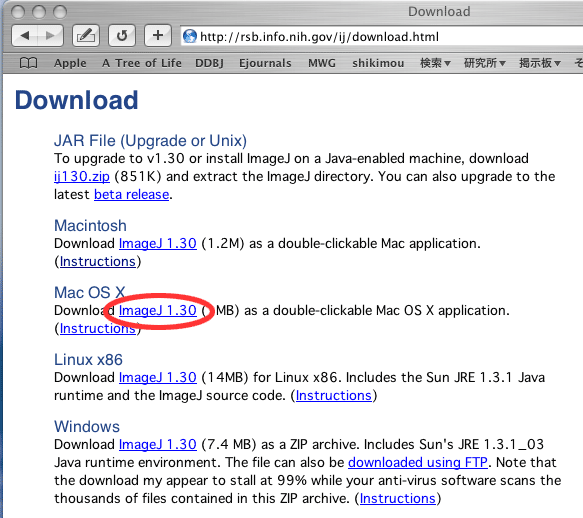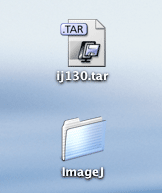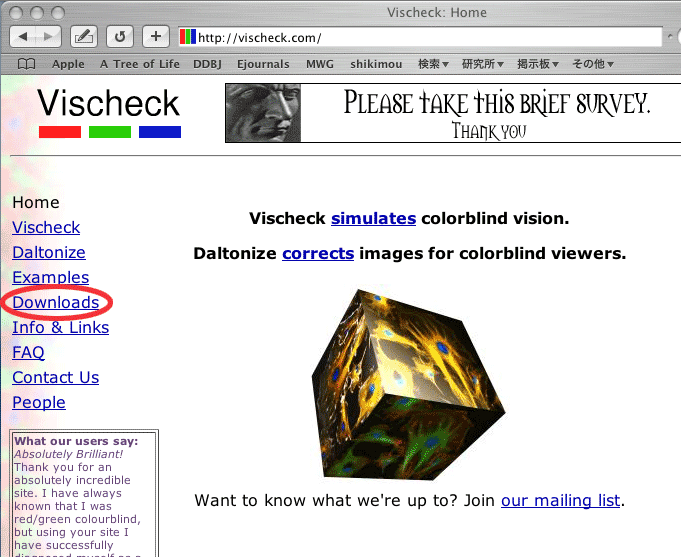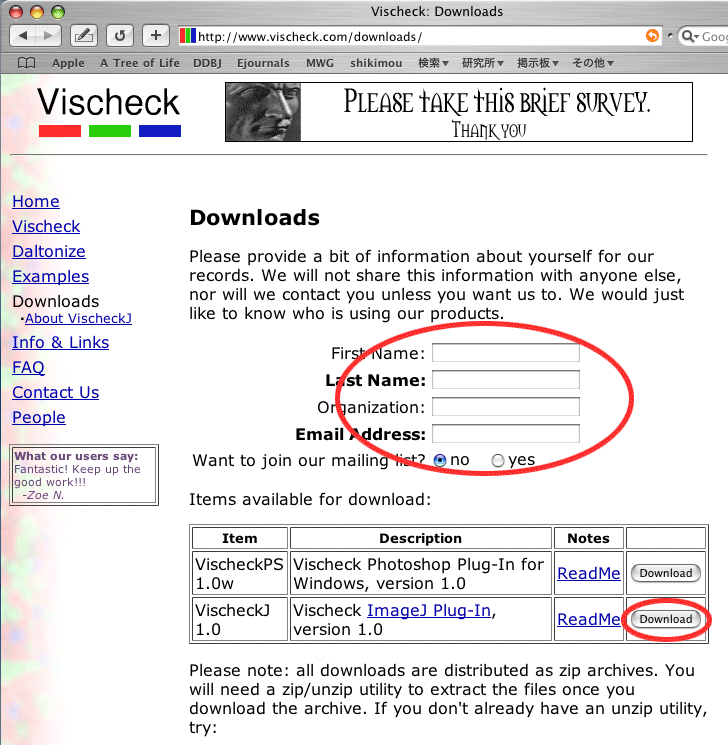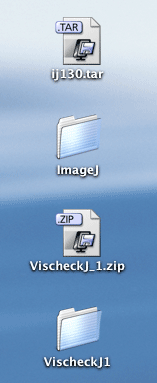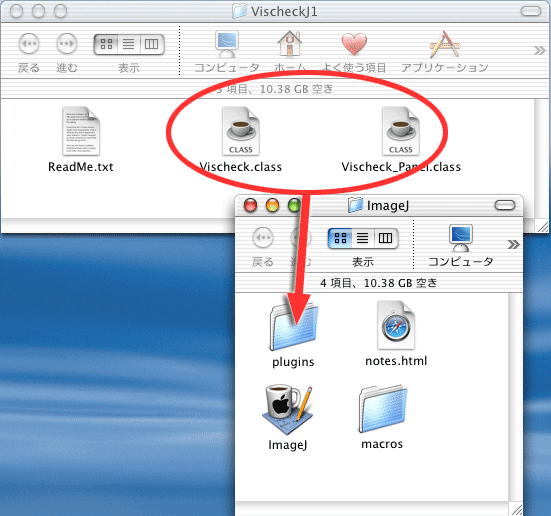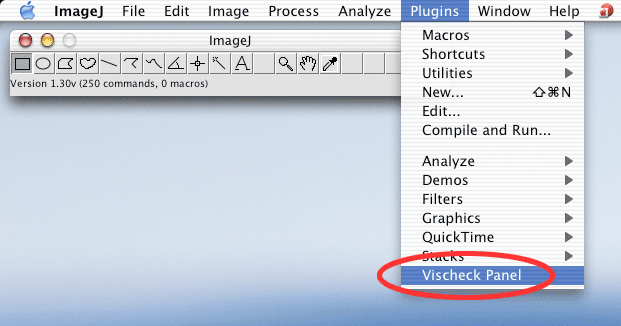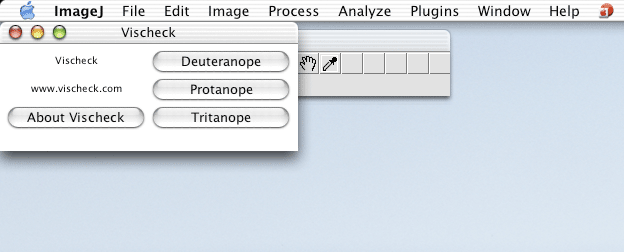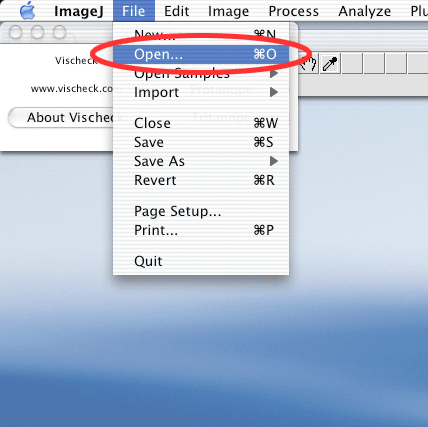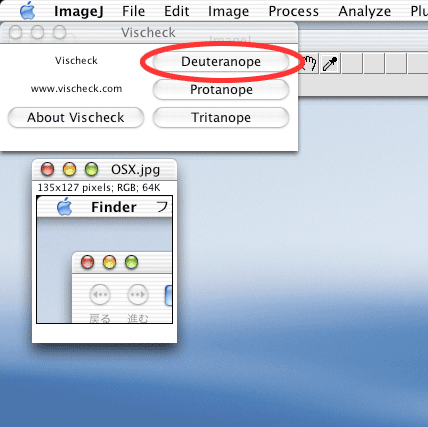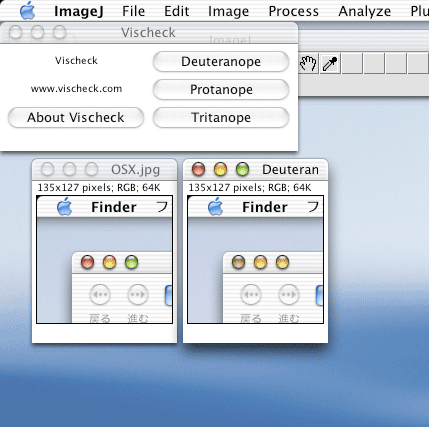VischeckJ version 1.0 のインストール
画像解析ソフトウェア「ImageJ」とプラグインファイル「VischeckJ」を組み合わせることにより、色盲シミュレーション画像を作成することができます。この2つのプログラムは
java言語で書かれているため、 Windows、Macintosh、 Linux、いずれのパソコン 環境でも使用することができます。またこの2つのプログラムは無料で提供されております。
註:
「Vischeck」は、画像データが画面にはどのように表示され、その光が眼の網膜の3種類の視細胞にどのような反応を惹き起こすかを計算し、視細胞が2種類しかない場合はどのように見えるのかを計算します。シミュレーション画像の利用にあたっては、以下の点にご注意下さい。
1:計算式の関係で、Vischeckはもっとも程度が強い強度第1色盲や強度第2色盲の見え方しかシミュレーションできません。色盲色弱の人の約2/3を占める、比較的軽度の場合には、見え方の変化はこれほど大きくなりません。
2:強度第1色盲に比べ強度第2色盲の色の見え方は個人差がかなり大きいので、人によって見え方が多少ずれていることがあります。
3:昔のカラー映画を見ると、色があせているのが最初はとても気になりますが、人間の視覚能力は柔軟で、30分も見続けていると目が慣れてきて、わずかな色の違いも敏感に感じ取れるようになります。色盲の人はVischeckのシミュレーション画像のような景色を常に見続けているわけなので、シミュレーション画像に残っているわずかな色合いの違いには、色盲の人の方がむしろ敏感です。
色盲でない方がシミュレーション画像をパッと見て、「わぁ、この色とこの色なんてほとんど同じに見えますね!」と驚く場合でも、色盲の人には、「いや、その2つは結構区別できるんですが」ということがしばしばあります。色盲の視覚を体験するには、変換画像を長時間見続けて目を十分に慣らすことが大切です。
4:VisCheck は、ホームページや印刷物、機械類の表示装置などのデザインをする人が、どのような色づかいが色盲の人に見分けにくいのかをチェックして、全ての人に見やすい配色を検討するために開発されています。変換画像をパッと見ただけで、軽度の人を含め全ての色盲や色弱の人がこのような色の見え方をしていると早合点するのは間違いです。十分ご注意下さい。
< STEP1 >
ソフトウェア「ImageJ」を http://rsb.info.nih.gov/ij/ からダウンロードして下さい。
VischeckJを使うためには ImageJをインストールする必要があります。
上記 URLにアクセスし、「Download v1.30」をクリックします。

お使いのパソコンの OS別にソフトを選びます。
「Download ImageJ 1.30」をクリックしてImageJをダウンロードします。
(ご注意:下の図ではMacOSXをお使いの方の場合を示しています)
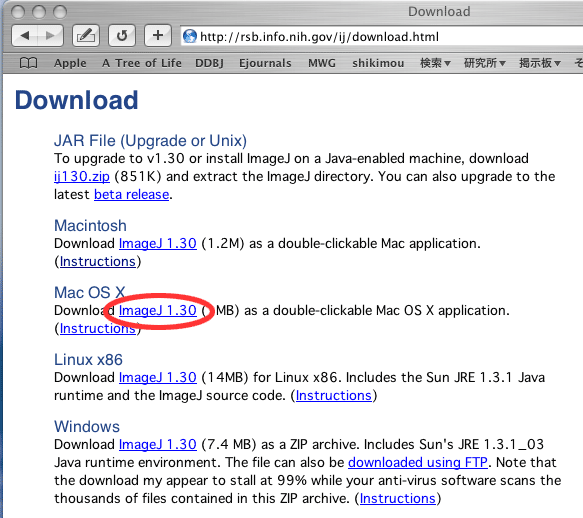
ダウンロードが終了しますと「ImageJ」フォルダが作成されます。
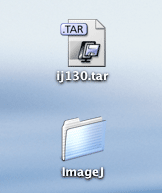
< STEP2 >
プラグインファイル「VischeckJ」を http://www.vischeck.com
からダウンロードして下さい。
上記URLにアクセスし、「Downloads」をクリックします。
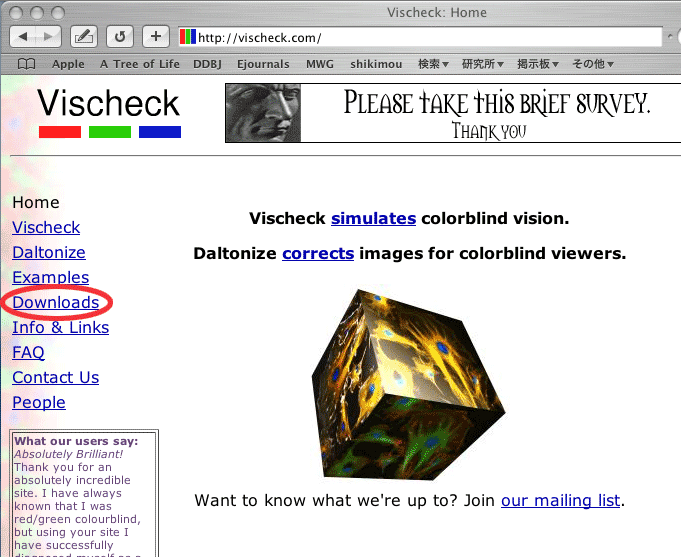
名前、 e-mailアドレスなどを入力したのち、VischeckJ 1.0の右にある「download」クリックします。
圧縮ファイル「VischeckJ.zip」がダウンロードされます。
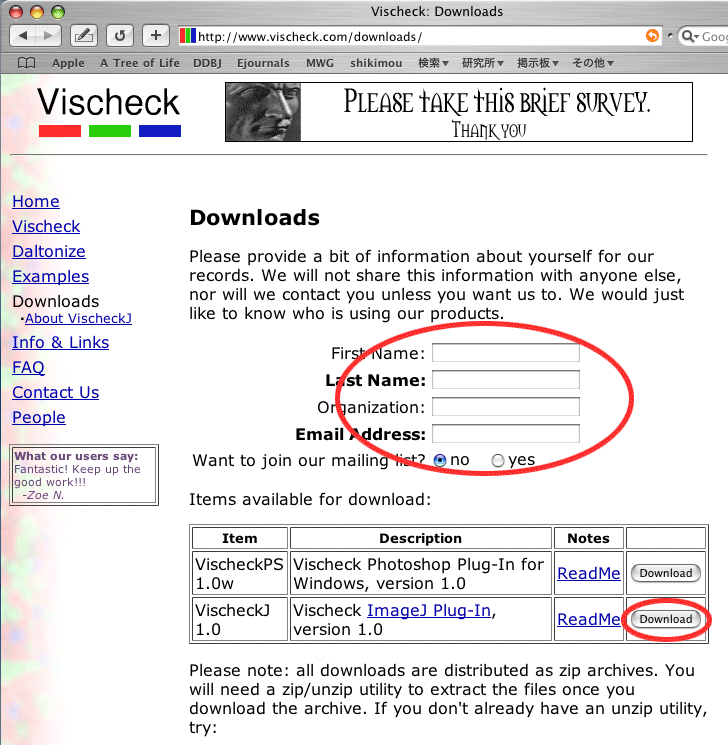
ダウンロードされた「VischeckJ1.zip」を解凍して下さい(システムによっては自動的に解凍されます)。
Windowsの場合はソフトウェア「 WinZip」を用いることにより、この圧縮ファイルを解凍することができます。Macintoshの場合はソフトウェア「
Stuffit 」を用います。Linuxの場合は「unzip vischeckJ_1.zip」と入力してください。
詳細は同Vischeck downloadのページの下の方に記載とリンクがあります。
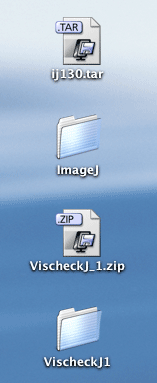
< STEP3 >
「VischeckJ1」フォルダと「ImageJ」フォルダを開いてください。「VischeckJ1」フォルダ内の「 Vischeck_Panel.class
」と「 Vischeck.class 」という2つのファイルを、「ImageJ」フォルダ内の「plugins」フォルダに移動してください。
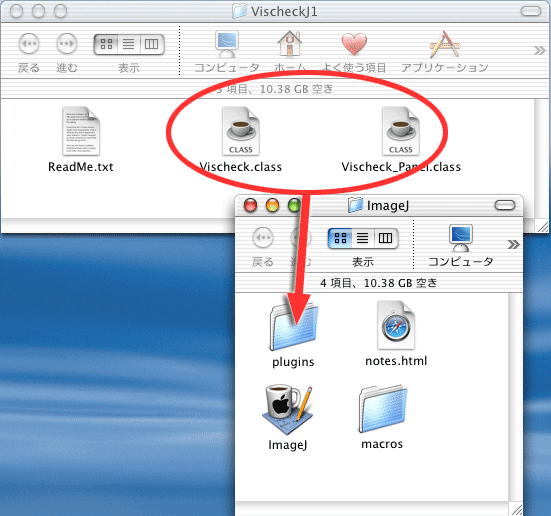
これでインストールが終了しました。
< STEP4 >
簡単にプログラムの使用方法を以下に説明します。
「ImageJ」をクリックし、プログラム「ImageJ」を起動します。メニューバーの「Plugins」をクリックし「Vischeck Panel」を選択してください。
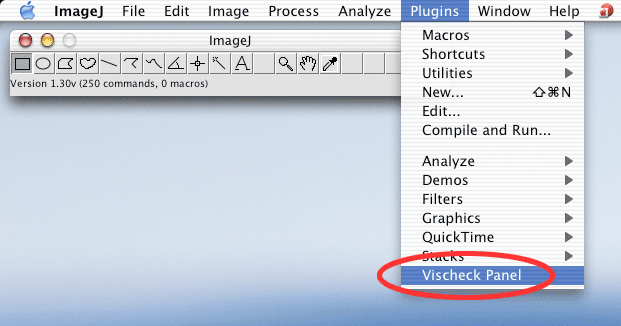
Vischeckのコマンドパネルが表れます。
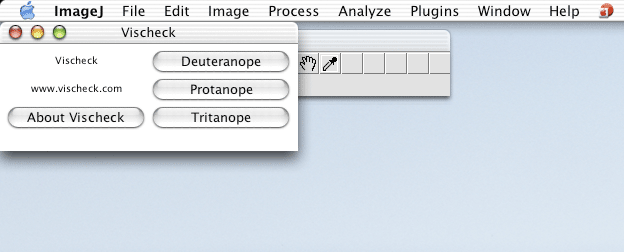
シミュレーションしたい画像ファイルを開きます。メニューバーの「File」をクリックし、「Open」を選択し、ファイルを指定してください。
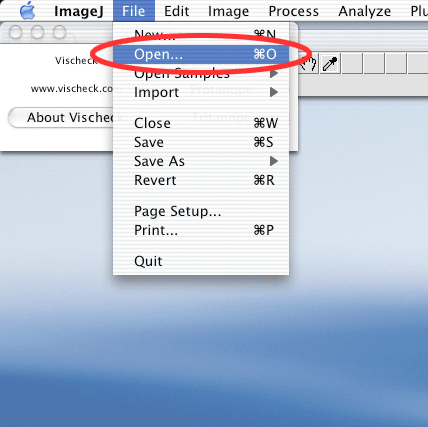
シミュレーションしたい色覚に応じて Vischeck コマンドパネル上のボタンをクリックします。「Deuteranope」は強度第2色盲(緑視物質の欠失)、「Protanope」は強度第1色盲(赤視物質の欠失)、「Tritanope」は強度第3色盲(青視物質の欠失)です。以下は強度第2色盲のシミュレーションをした場合です。
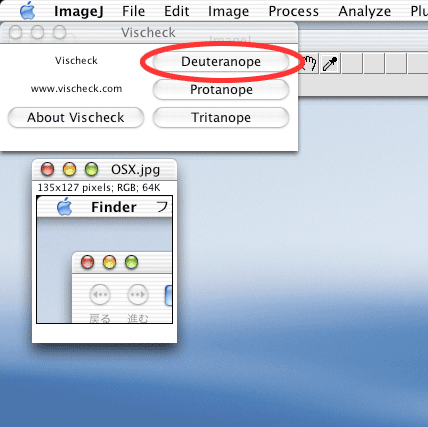
すぐに強度第2色盲のシミュレーションが表示されます。
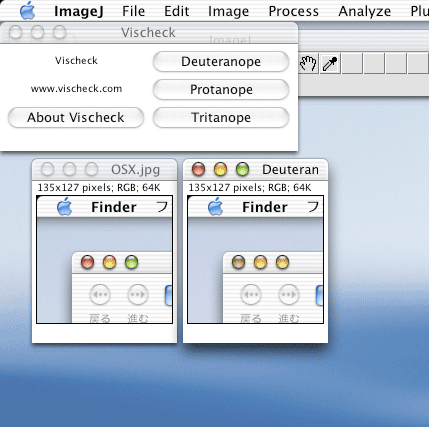
是非お手元のパソコンで Vischeckをお試しください。